- Από το ντεκόρ στο σπίτι μέχρι τα vintage ρούχα και τα πάντα, το Pinterest είναι η εφαρμογή για εκπληκτικές φωτογραφίες.
- Αλλά τι καλό είναι να βλέπετε όλες αυτές τις υπέροχες φωτογραφίες αν δεν μπορείτε να κατεβάσετε παρτίδες εικόνες Pinterest στον σκληρό σας δίσκο;
- Επειδή δεν υπάρχει ενσωματωμένη επιλογή για λήψη του Pinterest board, μπορείτε να χρησιμοποιήσετε ένα πρόγραμμα λήψης Pinterest τρίτου μέρους.
- Εάν ψάχνετε έναν τρόπο λήψης όλων των εικόνων από τον πίνακα Pinterest, δοκιμάστε αυτά τα πρόσθετα και προγράμματα λογισμικού!
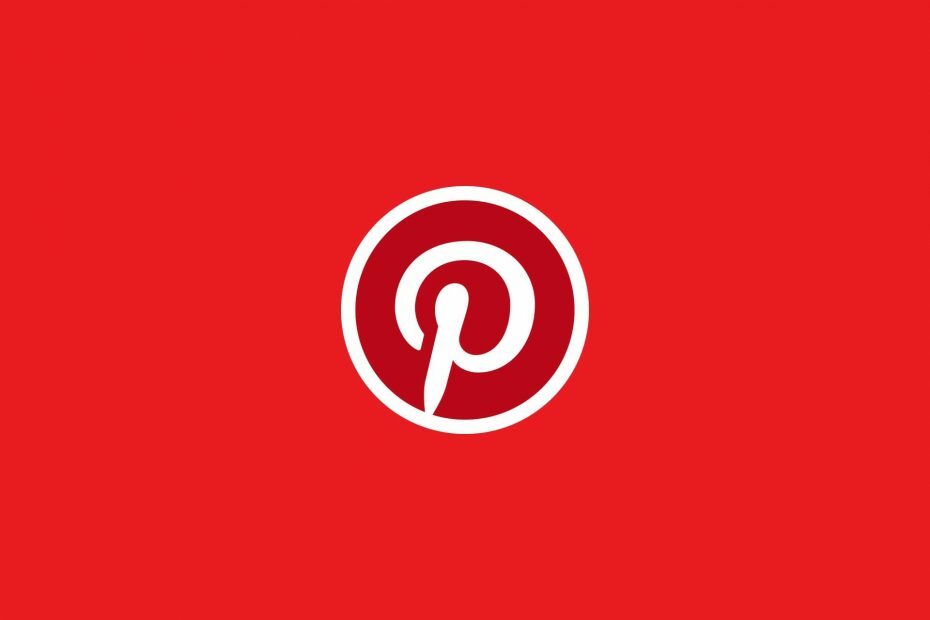
- Εύκολη μετεγκατάσταση: χρησιμοποιήστε τον βοηθό Opera για να μεταφέρετε δεδομένα που εξέρχονται, όπως σελιδοδείκτες, κωδικούς πρόσβασης κ.λπ.
- Βελτιστοποίηση χρήσης πόρων: η μνήμη RAM χρησιμοποιείται πιο αποτελεσματικά από ό, τι σε άλλα προγράμματα περιήγησης
- Βελτιωμένο απόρρητο: δωρεάν και απεριόριστο ενσωματωμένο VPN
- Χωρίς διαφημίσεις: το ενσωματωμένο πρόγραμμα αποκλεισμού διαφημίσεων επιταχύνει τη φόρτωση σελίδων και προστατεύει από την εξόρυξη δεδομένων
- Φιλικό προς τα παιχνίδια: Το Opera GX είναι το πρώτο και καλύτερο πρόγραμμα περιήγησης για παιχνίδια
- Λήψη του Opera
Το Pinterest είναι ένας εξαιρετικός ιστότοπος για κοινή χρήση εικόνων, επιτρέποντας στους χρήστες να δημιουργήσουν πίνακες που περιλαμβάνουν συλλογή εικόνων. Ως εκ τούτου, είναι ένα οπτικό εργαλείο σελιδοδείκτη για την αποθήκευση εικόνων απευθείας από τον ιστό.
Δυστυχώς, δεν περιλαμβάνει την επιλογή μαζικής λήψης εικόνων Pinterest για να τις αποθηκεύσετε σε σκληρός δίσκος ντοσιέ. Κάτι σαν αυτό θα ήταν χρήσιμο για χρήστες που έχουν πολλές φωτογραφίες για αποθήκευση.
Ωστόσο, μπορείτε να κατεβάσετε όλες τις εικόνες από την πλακέτα Pinterest με μερικές επεκτάσεις προγράμματος περιήγησης και λογισμικό επιτραπέζιου υπολογιστή.
Πώς να κατεβάσετε έναν πίνακα Pinterest;
1. Δοκιμάστε ένα διαφορετικό πρόγραμμα περιήγησης
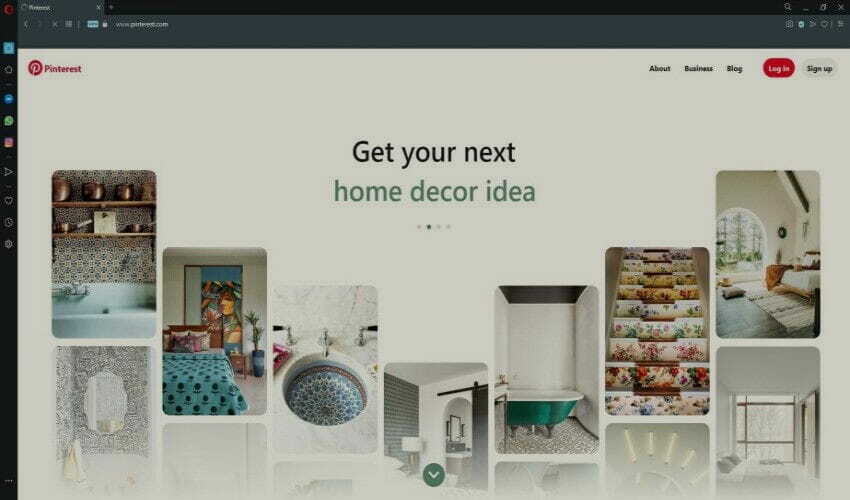
Αν σας αρέσει η περιήγηση, η δημοσίευση και η κοινή χρήση στο Pinterest, θα θέλαμε να παρουσιάσουμε το Opera, ένα πρόγραμμα περιήγησης ιστού που μπορεί να προσαρμοστεί σε επίπεδα που θα το κάνουν ένα ειδικό εργαλείο Pinterest.
Το βασικό πρόγραμμα περιήγησης έχει κατασκευαστεί χρησιμοποιώντας τον κινητήρα Chromium και είναι εξαιρετικά ελαφρύ.
Ωστόσο, η τεράστια βιβλιοθήκη επεκτάσεων σάς επιτρέπει να βασιστείτε σε αυτό το κενό πλαίσιο με μια ποικιλία πρόσθετων. Έτσι, μπορείτε να κάνετε σχεδόν ό, τι θέλετε στο Pinterest.
Έρχεται επίσης με το πρόσθετο πλεονέκτημα ενός VPN και ενός αποκλεισμού διαφημίσεων, ώστε να μπορείτε να επισκεφτείτε ακόμη και το Pinterest ενώ βρίσκεστε σε χώρες όπου η υπηρεσία είναι περιορισμένη.

ΛΥΡΙΚΗ ΣΚΗΝΗ
Εξοπλισμένο με τη δυνατότητα αποθήκευσης και εκτύπωσης ιστοσελίδων, το Opera είναι ο ιδανικός συνδυασμός για το Pinterest.
2. Χρησιμοποιήστε το πρόγραμμα λήψης εικόνων
- Ανοίξτε το ιστοσελίδα να προσθέσω ΕικόναΠρόγραμμα λήψης στο Chrome. Το Image Downloader προσθέτει την επέκταση που εμφανίζεται απευθείας στη γραμμή εργαλείων του Chrome.
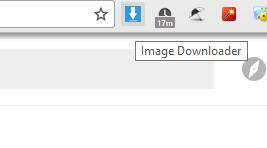
- Ανοίξτε έναν από τους πίνακες σας στο Pinterest.
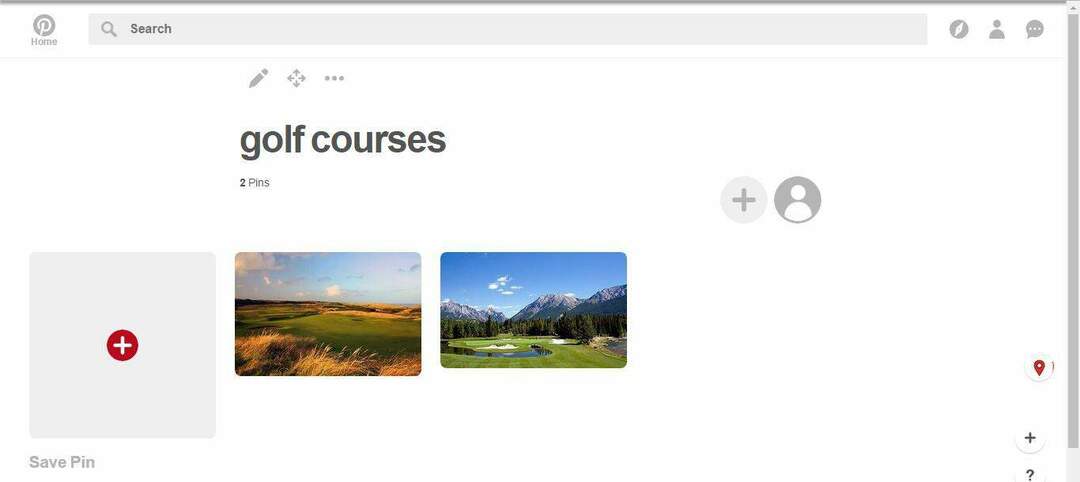
- Κάντε κλικ στο Λήψη εικόνων κουμπί στη γραμμή εργαλείων για να ανοίξετε την επέκταση.
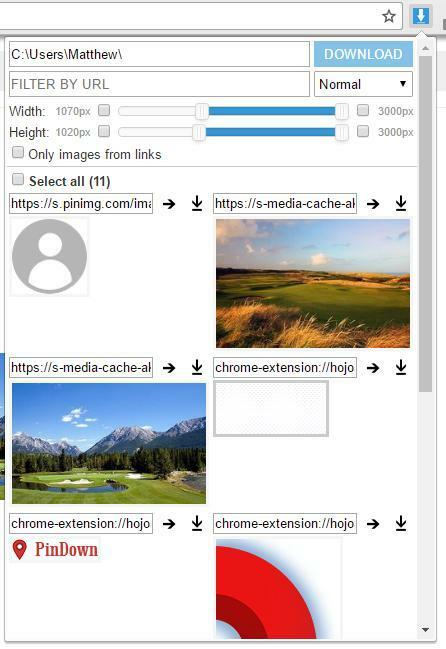
- Κάνοντας αυτό εμφανίζονται όλες οι εικόνες στη σελίδα, συμπεριλαμβανομένων εκείνων που έχουν αποθηκευτεί στον πίνακα Pinterest. Για να φιλτράρετε εικόνες που δεν αποθηκεύονται στον πίνακα, εισαγάγετε προσωρινή μνήμη πολυμέσων στο Φιλτράρισμα κατά διεύθυνση URL πλαίσιο κειμένου.
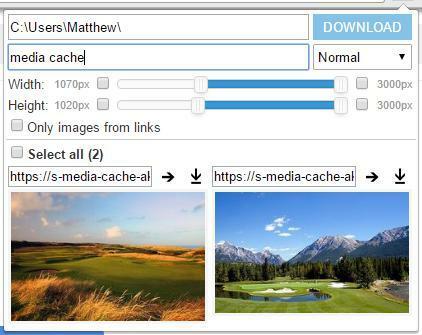
- Επιλέξτε τις εικόνες μικρογραφίας της πλακέτας Pinterest που εμφανίζονται εκεί με τον κέρσορα.
- Ή, μπορείτε να κάνετε κλικ στο Επιλογή όλων αντ 'αυτού.
- Πάτα το Κατεβάστε κουμπί για να αποθηκεύσετε τις επιλεγμένες φωτογραφίες στο φάκελό σας.
- Μπορείτε να επεξεργαστείτε από πού πραγματοποιούν τη λήψη εισάγοντας έναν εναλλακτικό υποφάκελο στο πλαίσιο κειμένου διαδρομής της επέκτασης.
- Για να διαμορφώσετε περαιτέρω την επέκταση, μπορείτε να κάνετε δεξί κλικ στο κουμπί της γραμμής εργαλείων και να επιλέξετε Επιλογές.
Η πρώτη επέκταση που πρέπει να σημειώσετε είναι ΕικόναΠρόγραμμα λήψης για το Google Chrome. Αυτή είναι μια επέκταση που σας επιτρέπει να επιλέξετε πολλές εικόνες σε σελίδες ιστότοπου για λήψη με μία παρτίδα.
3. Χρησιμοποιήστε το PinDown
- Ανοιξε αυτήν την ιστοσελίδα για να προσθέσετε την επέκταση στο πρόγραμμα περιήγησής σας.
- Διαμορφώστε τις ρυθμίσεις του Chrome πριν χρησιμοποιήσετε το Καρφίτσωσε καρτέλα που ανοίγει. (Λάβετε υπόψη ότι θα πρέπει επίσης να κάνετε επανεκκίνηση του προγράμματος περιήγησης μετά την εγκατάσταση του PinDown.)
- Ανοίξτε έναν από τους πίνακες Pinterest στο Chrome.
- Στη συνέχεια, το εικονίδιο της γραμμής εργαλείων PinDown θα περιλαμβάνει έναν μικρό αριθμό που θα επισημαίνει πόσες καρφιτσωμένες εικόνες περιλαμβάνει ένα άλμπουμ όπως φαίνεται παρακάτω.

- Κάντε κλικ στο Καρφίτσωσε κουμπί επέκτασης για να αποθηκεύσετε το άλμπουμ στον σκληρό σας δίσκο.
- Μπορείτε να εισαγάγετε έναν εναλλακτικό τίτλο για τον υποφάκελο εικόνων Pinterest στο πλαίσιο κειμένου που φαίνεται παρακάτω.
- Ωστόσο, δεν μπορείτε να εισαγάγετε εναλλακτικές διαδρομές φακέλων για τον υποφάκελο.
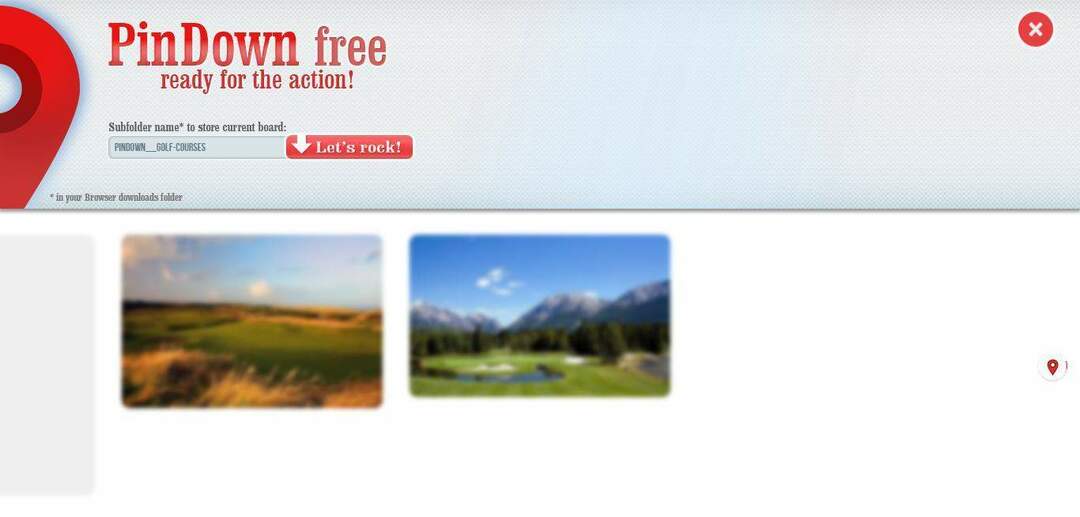
- Ωστόσο, δεν μπορείτε να εισαγάγετε εναλλακτικές διαδρομές φακέλων για τον υποφάκελο.
- Πάτα το Ας παρτάρουμε! κουμπί για να αποθηκεύσετε την πλακέτα Pinterest στο φάκελο λήψης.
Το PinDown είναι ένα Επέκταση Google Chrome που σας επιτρέπει να κατεβάσετε μια πλήρη συλλογή εικόνων σε έναν πίνακα Pinterest. Μπορείτε να πραγματοποιήσετε λήψη έως και 250 εικόνων ανά άλμπουμ με το PinDown Free, χωρίς περιορισμούς στην πλήρη έκδοση που κοστίζει 0,99 $.
4. Χρησιμοποιήστε το εργαλείο επιλογής εικόνων
- Τύπος + Προσθήκη στον Firefox κουμπί σε αυτήν την ιστοσελίδα για να εγκαταστήσετε το πρόσθετο και να επανεκκινήσετε το πρόγραμμα περιήγησης.
- Ίσως χρειαστεί να προσθέσετε με μη αυτόματο τρόπο το κουμπί Pick Images στη γραμμή εργαλείων του Firefox.
- Κάντε κλικ στο Ανοίξτε το μενού κουμπί, επάνω δεξιά στο πρόγραμμα περιήγησης και επιλέξτε Προσαρμόστε για να ανοίξετε την παρακάτω καρτέλα.
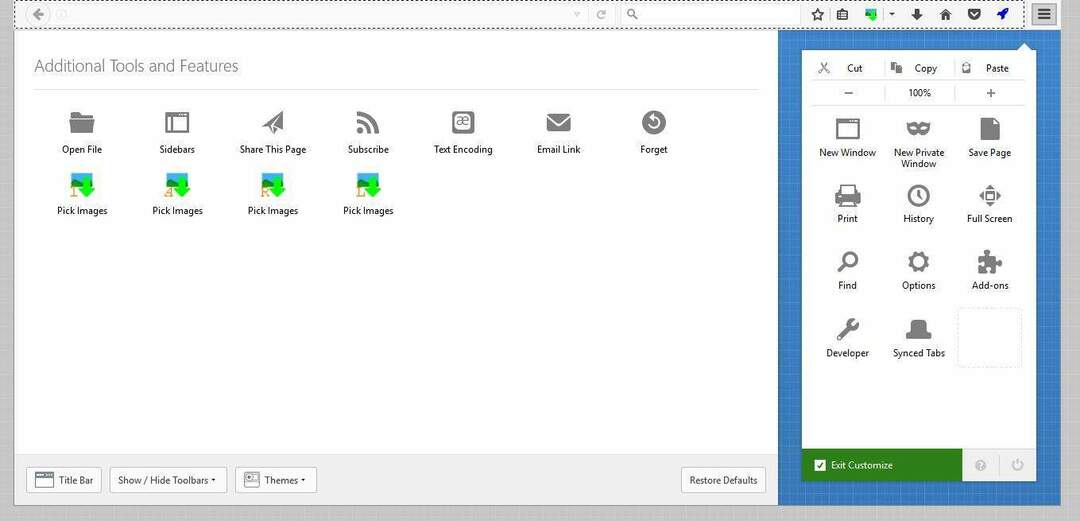
- Σύρετε το κουμπί επιλογής εικόνων στη γραμμή εργαλείων του προγράμματος περιήγησης.
- Τύπος Έξοδος Προσαρμογή για να ολοκληρώσετε την προσαρμογή της γραμμής εργαλείων.
- Ανοίξτε την πλακέτα Pinterest στον Firefox και κάντε κλικ στο Επιλέξτε εικόνες για να ανοίξετε το παράθυρο της επέκτασης όπως παρακάτω.
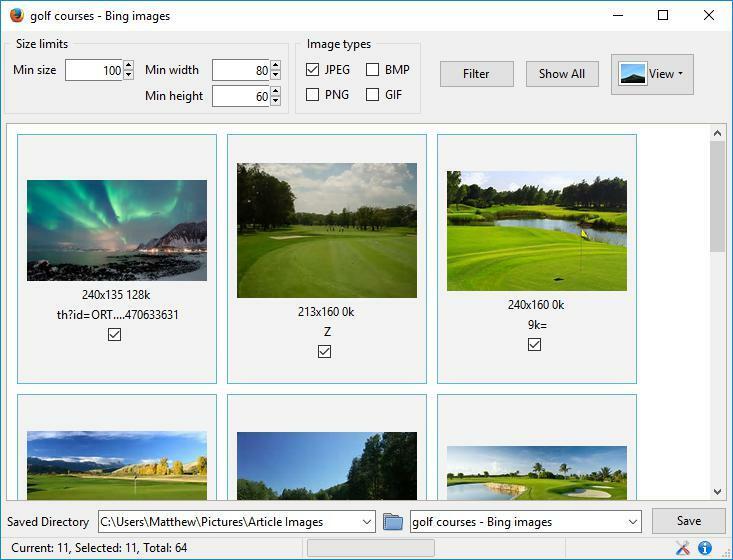
- Πάτα το Προβολή όλων κουμπί για να συμπεριλάβετε όλες τις εικόνες του άλμπουμ. Στη συνέχεια, μπορείτε να επιλέξετε τις εικόνες του πίνακα για λήψη.
- Πάτα το Ξεφυλλίζω κουμπί για να επιλέξετε έναν κατάλογο φακέλων για να αποθηκεύσετε τα αρχεία.
- Κάντε κλικ Σώσει για λήψη των φωτογραφιών Pinterest.
Εκτελέστε μια σάρωση συστήματος για να ανακαλύψετε πιθανά σφάλματα

Κατεβάστε το Restoro
Εργαλείο επισκευής υπολογιστή

Κάντε κλικ Εναρξη σάρωσης για να βρείτε ζητήματα Windows.

Κάντε κλικ Φτιάξ'τα όλα για την επίλυση προβλημάτων με τις κατοχυρωμένες τεχνολογίες.
Εκτελέστε σάρωση υπολογιστή με Restoro Repair Tool για να βρείτε σφάλματα που προκαλούν προβλήματα ασφαλείας και επιβράδυνση. Αφού ολοκληρωθεί η σάρωση, η διαδικασία επισκευής θα αντικαταστήσει τα κατεστραμμένα αρχεία με νέα αρχεία και στοιχεία των Windows.
Καρφίτσωσε και ΕικόναΠρόγραμμα λήψης είναι επεκτάσεις Chrome, αλλά οι χρήστες του Firefox μπορούν να κατεβάσουν μαζικά φωτογραφίες Pinterest με ΕικόναΣυλλέκτης.
Αυτή η επέκταση μοιάζει πολύ με το Image Downloader καθώς σας επιτρέπει να επιλέξετε πολλές εικόνες σε μια σελίδα και να τις κατεβάσετε κατά παρτίδες.
5. Χρησιμοποιήστε το Pinterest Downloader
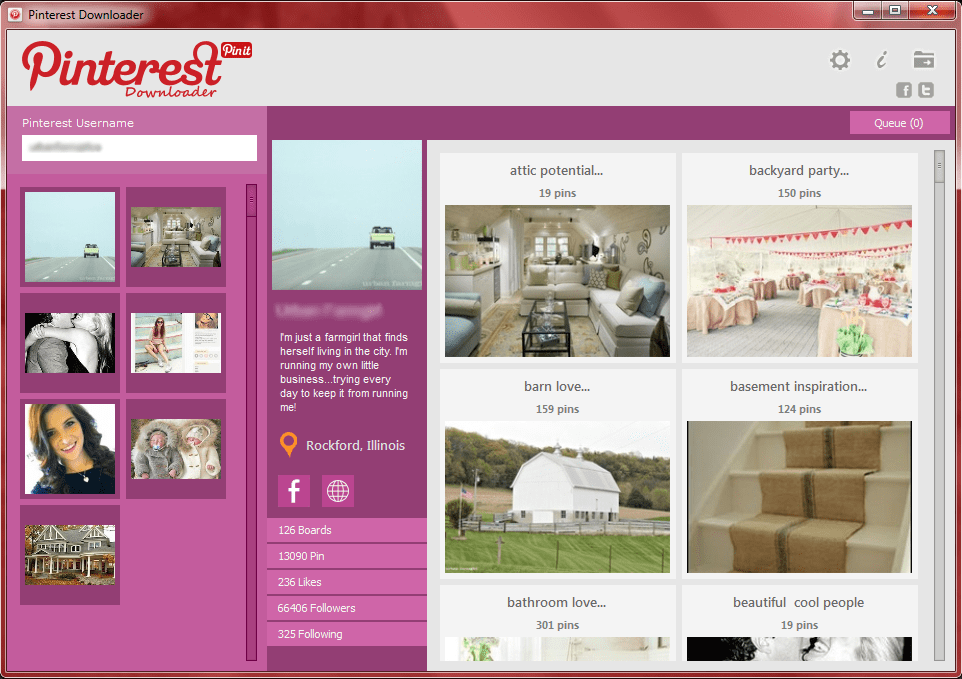
Το Pinterest Downloader είναι ένα εναλλακτικό λογισμικό επιτραπέζιου υπολογιστή για τις επεκτάσεις του προγράμματος περιήγησης που καλύπτονται σε αυτό το άρθρο. Αυτό το πρόγραμμα παραθέτει όλες τις εικόνες του πίνακα με μικρογραφίες για προεπισκοπήσεις άλμπουμ.
Μπορείτε να κατεβάσετε παρτίδες φωτογραφίες Pinterest με αυτό το λογισμικό εισάγοντας το όνομα χρήστη σας σε ένα πλαίσιο κειμένου, επιλέγοντας τις εικόνες και πατώντας το Κατεβάστε κουμπί.
Κάνοντας κλικ στο Κατεβάστε κουμπί σε αυτό σελίδα ιστότοπου προσθέτει μια δοκιμαστική έκδοση 7 ημερών του προγράμματος στα Windows.
Χρειάζεστε το καλύτερο λογισμικό λήψης εικόνων για τα Windows 10; Δείτε τις καλύτερες επιλογές μας.
Αυτές οι επεκτάσεις και προγράμματα παρέχουν τις περισσότερες από τις επιλογές που θα χρειαστείτε για να κατεβάσετε πολλές παρτίδες φωτογραφιών Pinterest.
Παρόλο που το PinDown και το Pinterest Downloader υποστηρίζουν μόνο το Pinterest.com και το Instagram.com, μπορείτε να κάνετε λήψη εικόνων κατά παρτίδες από οποιονδήποτε ιστότοπο με το Image Picker και το Image Downloader.
Εάν έχετε οποιεσδήποτε άλλες προτάσεις ή ερωτήσεις, μην διστάσετε να τις αφήσετε στην ενότητα σχολίων παρακάτω.
 Εξακολουθείτε να αντιμετωπίζετε προβλήματα;Διορθώστε τα με αυτό το εργαλείο:
Εξακολουθείτε να αντιμετωπίζετε προβλήματα;Διορθώστε τα με αυτό το εργαλείο:
- Κάντε λήψη αυτού του εργαλείου επισκευής υπολογιστή βαθμολογήθηκε Μεγάλη στο TrustPilot.com (η λήψη ξεκινά από αυτήν τη σελίδα).
- Κάντε κλικ Εναρξη σάρωσης για να βρείτε ζητήματα των Windows που θα μπορούσαν να προκαλέσουν προβλήματα στον υπολογιστή.
- Κάντε κλικ Φτιάξ'τα όλα για την επίλυση προβλημάτων με τις κατοχυρωμένες τεχνολογίες (Αποκλειστική έκπτωση για τους αναγνώστες μας).
Το Restoro κατεβάστηκε από 0 αναγνώστες αυτόν τον μήνα.


